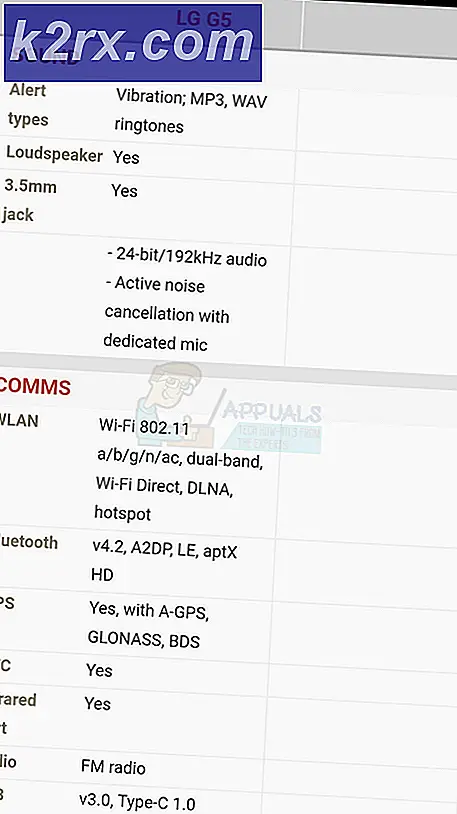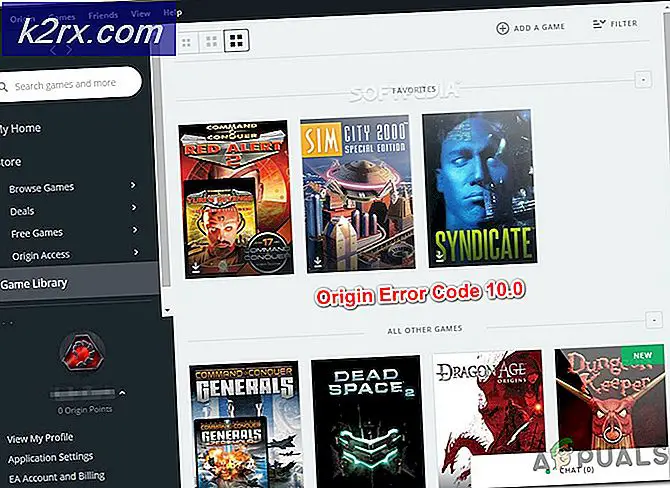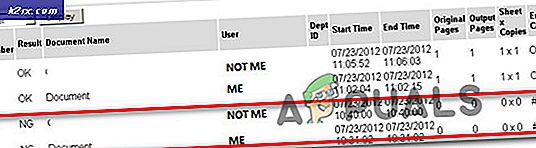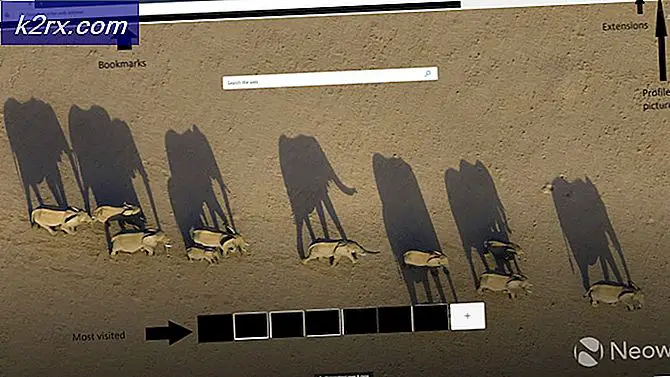Fix: PlayStation 4 Fehlercode CE-34878-0
CE-34878-0 ist ein Fehlercode auf der PlayStation 4, der auf ein Problem hinweist, das dazu führt, dass das aktuell verwendete Spiel oder die Anwendung abstürzt. Der Fehlercode CE-34878-0 zu sehen, während man ein Spiel spielt oder eine Anwendung auf der PlayStation 4 verwendet, ist eine ziemlich häufige Erscheinung, wenn auch eine sehr erschreckende. Keine vernünftige Person könnte mit dem Spiel, das sie spielen, einverstanden sein oder die Anwendung, die sie verwenden, stürzt einfach aus heiterem Himmel ab und sieht eine Fehlermeldung mit dem Fehlercode CE-34878-0, die grundsätzlich besagt, dass bei jedem Spiel ein Fehler aufgetreten ist oder Anwendung wurde zuvor auf der PS4 ausgeführt.
PS4-Benutzer, die von diesem Problem betroffen sind, können den Fehlercode CE-34878-0 aus einem von mehreren verschiedenen Gründen sehen - manchmal genügt es, wenn der Fehlercode CE-34878-0 seinen hässlichen Kopf hinterlässt, weil ein Spiel oder eine App abstürzt etwas vorübergehend, obwohl dieses Problem auch durch beschädigte PS4-Daten oder Systemsoftware verursacht werden kann. Im Folgenden sind einige der effektivsten Lösungen aufgeführt, die jeder, der von diesem Problem betroffen ist, verwenden kann, um das Problem zu lösen:
Lösung 1: Starten Sie die Konsole neu
Wenn du den Fehlercode CE-34878-0 siehst, solltest du zuerst die PlayStation 4 neu starten und prüfen, ob das ausreicht, um das Problem zu lösen.
- Schalten Sie die PS4 aus.
- Trennen Sie das PS4-Netzteil von der Steckdose.
- Warten Sie 30-60 Sekunden.
- Stecken Sie das Netzteil wieder ein.
- Starte die PS4 hoch.
- Sobald die Konsole hochgefahren ist, starte die App oder das Spiel, das bei dir abgestürzt ist und zeige eine Fehlermeldung mit dem Fehlercode CE-34878-0 an, um zu sehen, ob das Problem weiterhin besteht.
Lösung 2: Stellen Sie sicher, dass Sie die neuesten Softwareupdates installiert haben
- Gehe zum PlayStation-Startbildschirm.
- Markieren und wählen Sie Einstellungen .
- Markieren und wählen Sie System Software Update .
- Ihre PS4 sucht nach verfügbaren Updates für ihre Systemsoftware und installiert alle verfügbaren. Lass die Konsole ihr Ding machen.
- Wenn die Konsole fertig ist, starten Sie sie neu und überprüfen Sie, ob das Problem nach dem Start behoben wurde.
Lösung 3: Suchen Sie nach Spielupdates für das betroffene Spiel
- Gehe zum PlayStation-Startbildschirm.
- Markieren Sie das Spiel, das von diesem Problem betroffen ist.
- Drücken Sie die Optionstaste am Controller.
- Markieren und wählen Sie Nach Updates suchen, um nach Spiel-Updates für das betroffene Spiel zu suchen und alle verfügbaren zu installieren .
- Sobald die Konsole nach verfügbaren Spielupdates gesucht und / oder diese installiert hat, starte das Spiel und sieh nach, ob das Problem weiterhin besteht.
Lösung 4: Deinstallieren und installieren Sie das betroffene Spiel oder die betroffene Anwendung neu
Das Deinstallieren und Neuinstallieren des Spiels oder der Anwendung, die von der Bedrohung CE-34878-0 betroffen ist, ist eine weitere Lösung, die sich für viele PS4-Benutzer, die unter diesem Problem leiden, herausgestellt hat. Wenn Sie das Spiel oder die Anwendung, bei der der Fehlercode CE-34878-0 angezeigt wird, vollständig deinstallieren und neu installieren, besteht eine gute Chance, dass Sie alles loswerden, was das Spiel oder die Anwendung zum Absturz bringt.
PRO TIPP: Wenn das Problem bei Ihrem Computer oder Laptop / Notebook auftritt, sollten Sie versuchen, die Reimage Plus Software zu verwenden, die die Repositories durchsuchen und beschädigte und fehlende Dateien ersetzen kann. Dies funktioniert in den meisten Fällen, in denen das Problem aufgrund einer Systembeschädigung auftritt. Sie können Reimage Plus herunterladen, indem Sie hier klickenLösung 5: Wenn Sie eine Festplatte eines Drittanbieters verwenden, wechseln Sie zum Original
Viele PlayStation 4-Benutzer ersetzen die ursprüngliche HDD der Konsole durch eine HDD eines Drittanbieters, um den Speicherplatz der Konsole zu erweitern. Wenn Sie eine Festplatte eines Drittanbieters in Ihrer PS4 installiert haben und von diesem Problem betroffen sind, kann die Festplatte des Drittanbieters tatsächlich der Schuldige sein. In diesem Fall sollten Sie zur ursprünglichen HDD der Konsole zurückkehren und prüfen, ob der Fehlercode CE-34878-0 behoben ist.
Lösung 6: Sichern Sie Ihre gespeicherten Daten und initialisieren Sie Ihre PS4
Die Initialisierung Ihrer Konsole hat eine ziemlich große Chance, in Ihrem Fall den Fehlercode CE-34878-0 zu beseitigen. Bevor Sie Ihre PlayStation 4 initialisieren, erstellen Sie jedoch eine Sicherungskopie aller Daten, die Sie auf der Festplatte der Konsole gespeichert haben. Um eine PS4 zu initialisieren, musst du:
- Gehe zum PlayStation-Startbildschirm.
- Markieren und wählen Sie Einstellungen .
- Suchen, markieren und wählen Sie Initialisierung .
- Markieren und wählen Sie PS4 initialisieren .
- Befolgen Sie die Anweisungen auf dem Bildschirm, um die Konsole zu initialisieren .
Warten Sie, bis die Konsole initialisiert ist. Sobald der Prozess abgeschlossen ist, gehen Sie weiter und überprüfen Sie, ob die Initialisierung genug war, um die Konsole von Fehlercode CE-34878-0 zu befreien.
Lösung 7: Kontaktiere den PlayStation Support
Wenn absolut keine der aufgelisteten und beschriebenen Lösungen ausreichen würde, um den Fehlercode CE-34878-0 in Ihrem Fall loszuwerden, könnte die Ursache des Problems einfach nicht etwas sein, das Sie selbst beheben können, und könnte tatsächlich etwas sein, das viel ist tiefer und strenger als du denkst. Wenn sich herausstellt, dass es sich dabei um eine Pleite handelt, ist es ratsam, den PlayStation Support zu nutzen und zu erfahren, was die Profis darüber zu sagen haben.
PRO TIPP: Wenn das Problem bei Ihrem Computer oder Laptop / Notebook auftritt, sollten Sie versuchen, die Reimage Plus Software zu verwenden, die die Repositories durchsuchen und beschädigte und fehlende Dateien ersetzen kann. Dies funktioniert in den meisten Fällen, in denen das Problem aufgrund einer Systembeschädigung auftritt. Sie können Reimage Plus herunterladen, indem Sie hier klicken